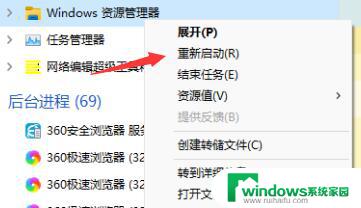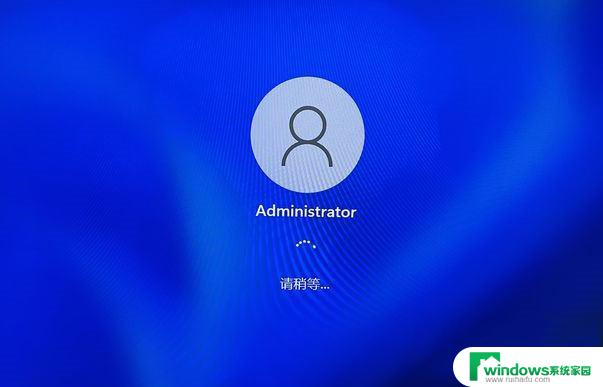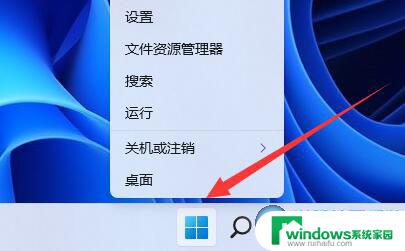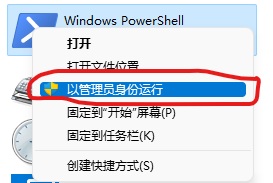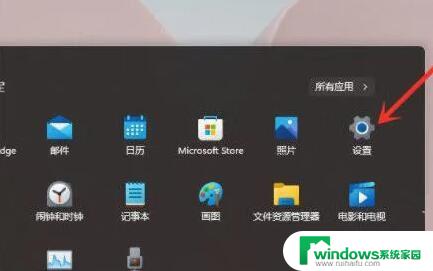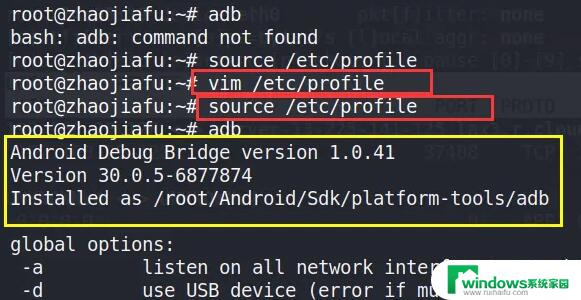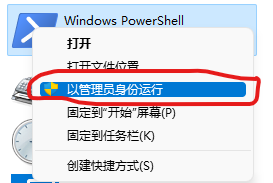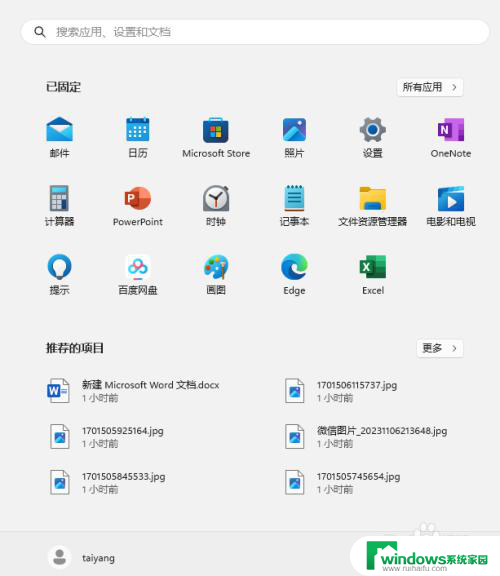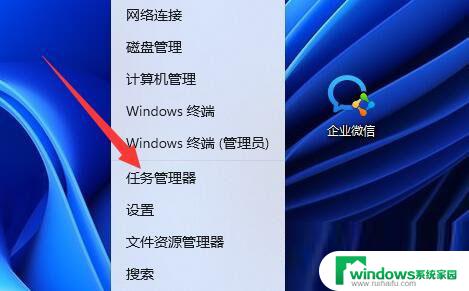win11开始键点了没反应 win11开始键点击没反应的修复教程
更新时间:2025-01-07 09:45:29作者:xiaoliu
Win11系统是微软最新推出的操作系统,其开始键是用户频繁使用的功能之一,有时候在点击Win11的开始键时可能会出现没有反应的情况,让用户感到困扰。针对这一问题,我们可以通过一些简单的修复方法来解决。接下来我们将介绍一些针对Win11开始键点击无反应的修复教程,帮助用户顺利解决这一问题。
win11开始键点了没反应:
1.首先我们点击电脑开始菜单接着点击运行,然后输入“services.msc”回车确定。
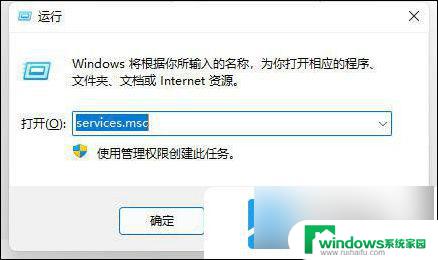
2.在电脑服务列表中找到“Windows推送通知系统服务”,双击打开。
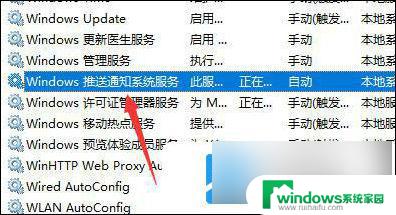
3.将启动类型更改为“禁用”,再点击下面的“停止”。
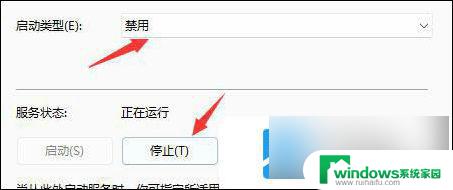
4.点击“确定”保存项目后,重启电脑就可以了。
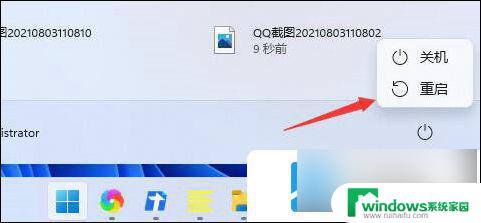
5.另外还可以尝试下重启电脑。
以上就是win11开始键点了没反应的全部内容,有出现这种现象的小伙伴不妨根据小编的方法来解决吧,希望能够对大家有所帮助。